Illustrator|モノクロ(単色)について
データは墨1色(CMYKのK版のみかグレースケール)で作成ください。
モノクロ印刷では、データは墨1色(CMYKのK版のみかグレースケール)で作成ください。K版以外の色を使用されている場合、カラー印刷となります。
※モノクロ印刷は、プロセスカラー(CまたはM)の単色でも承ります。単色印刷をご希望の場合は、ご使用のカラーでデータを作成ください。なお、特色には対応しておりません。
【グレースケールの確認】
カラーパレットでご確認ください。CMYKのKのみか、グレースケールであればOKです。
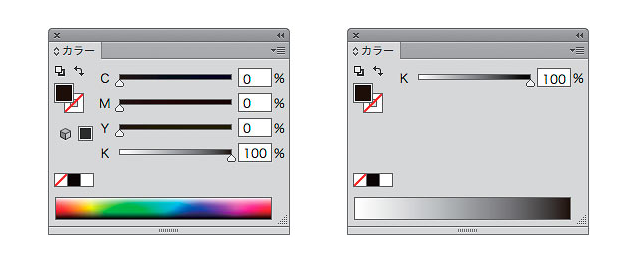
次の場合は黒に見えますが、他のカラーの掛け合わせによって作られています。CMYKのKのみか、グレースケールに修正ください。

【グレースケールへの変換手順】
配置画像は埋め込みのみ変換可能です。リンク画像は、画像を埋め込んでいただくか、Photoshop等で元画像をグレースケール変換し配置してください。
- 【1】
- レイヤーのロックを全て解除し、非表示レイヤーがあれば削除してください。
- 【2】
- オブジェクトのロックを全て解除してください。「オブジェクト」→「すべてをロック解除」
※ロックされたオブジェクトがないときはグレーアウトして選択できません。
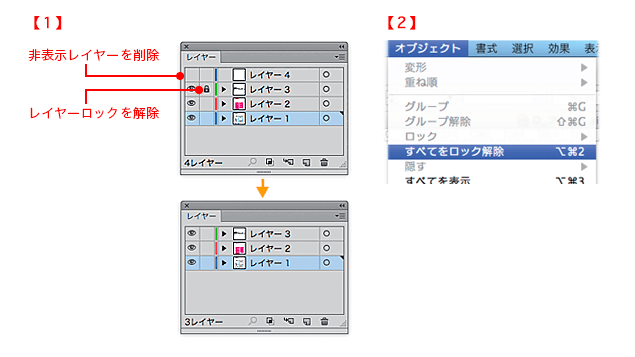
- 【3】
- オブジェクトを全て選択し、「選択」→「すべてを選択」グレースケールに変換します。「編集」→「カラーを編集」→「グレースケールに変換」
※グレースケール変換後にデータを保存する際、上書き保存をすると元の色に戻せなくなりますので、別名保存をお勧めします。(例)チラシ表面.ai → チラシ表面_gr.ai
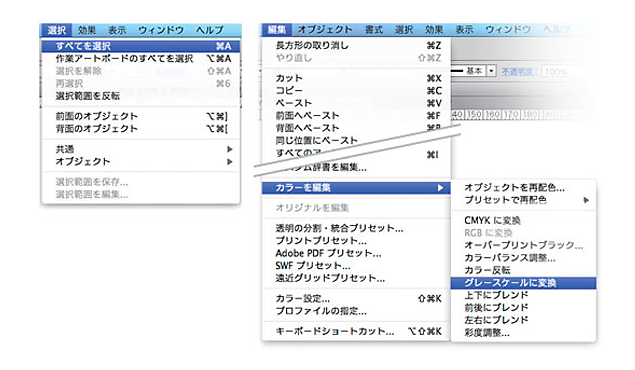
【変換結果の確認】
変換後、境界がはっきりしなくなることがあります。そのような場合は変換後に調整をしてください。
【変換できないオブジェクト】
次の方法でグレースケールに変換してください。
[パターン]
「オブジェクト」→「分割・拡張」し、グレースケール変換してください。※パターン設定前のグレースケール変換をお勧めします。
[グラデーション]
「グラデーションパレット」で個別に色を選択し、「カラーパレット」でKのみまたはグレースケールに変更してください。
[アピアランス]
「オブジェクト」→「アピアランスを分割」し、グレースケールに変換してください。

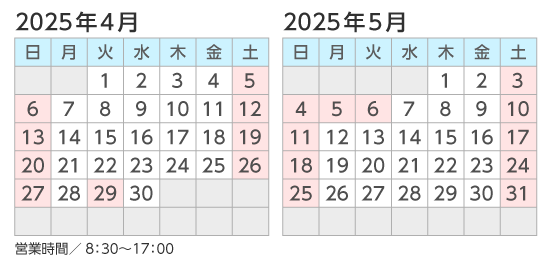
休業日(赤枠)/土・日・祝日・お盆&年末年始
